您好,登录后才能下订单哦!
这篇文章主要讲解了“vue实现锚点定位功能的方法”,文中的讲解内容简单清晰,易于学习与理解,下面请大家跟着小编的思路慢慢深入,一起来研究和学习“vue实现锚点定位功能的方法”吧!
本文实例为大家分享了vue实现锚点定位的具体代码,供大家参考,具体内容如下
这里主要是实现了一个简单的滚动触发锚点高亮,以及点击锚点触发滚动的功能
如果是获取浏览器的滚动高度,各个浏览器有所差异,使用以下几种方式:
Chrome: document.body.scrollTop
Firefox: document.documentElement.scrollTop
Safari: window.pageYOffset
我这里是局部元素滚动,因此稍有差异。先附上html及css代码块:
scroll-content为滚动区域, operation-btn为控制锚点行为的按钮。
<template>
<div class="anchor-point">
<!-- 滚动区域 -->
<div class="scroll-content" @scroll="onScroll">
<div class="scroll-item" >一层</div>
<div class="scroll-item" >二层</div>
<div class="scroll-item" >三层</div>
<div class="scroll-item" >四层</div>
</div>
<!-- 按钮 -->
<div class="operation-btn">
<div v-for="(item, index) in ['一层','二层','三层','四层']" :key="index" @click="jump(index)"
:>{{item}}
</div>
</div>
</div>
</template>
<style lang="scss" scoped>
.anchor-point {
flex-basis: 100%;
display: flex;
overflow: hidden;
.scroll-content {
height: 100%;
width: 90%;
overflow: scroll;
}
.operation-btn {
width: 10%;
height: 100%;
}
}
</style>通过监听滚动事件,高亮显示锚点按钮
这里是通过遍历滚动项,判断滚动条滚动距离是否大于当前项的可滚动距离(即距离其offsetParent顶部的距离,这里是body)
// 滚动触发按钮高亮
onScroll (e) {
let scrollItems = document.querySelectorAll('.scroll-item')
for (let i = scrollItems.length - 1; i >= 0; i--) {
// 判断滚动条滚动距离是否大于当前滚动项可滚动距离
let judge = e.target.scrollTop >= scrollItems[i].offsetTop - scrollItems[0].offsetTop
if (judge) {
this.activeStep = i
break
}
}
},添加点击事件,根据锚点滚动至对应区域并实现平滑滚动
这里参考网上的方法,将滚动距离细分为多个小段,并考虑向上及向下的的滚动,实现滚动的过渡动画。
本来是打算使用scrollIntoView实现滚动动画,scrollIntoView在各个浏览器已经有很好的支持性,但是ScrollIntoViewOptions在浏览器的兼容性上还有问题,所以改用如下距离分割的方式。
// 点击切换锚点
jump (index) {
let target = document.querySelector('.scroll-content')
let scrollItems = document.querySelectorAll('.scroll-item')
// 判断滚动条是否滚动到底部
if (target.scrollHeight <= target.scrollTop + target.clientHeight) {
this.activeStep = index
}
let total = scrollItems[index].offsetTop - scrollItems[0].offsetTop // 锚点元素距离其offsetParent(这里是body)顶部的距离(待滚动的距离)
let distance = document.querySelector('.scroll-content').scrollTop // 滚动条距离滚动区域顶部的距离
// let distance = document.body.scrollTop || document.documentElement.scrollTop || window.pageYOffset // 滚动条距离滚动区域顶部的距离(滚动区域为窗口)
// 滚动动画实现, 使用setTimeout的递归实现平滑滚动,将距离细分为50小段,10ms滚动一次
// 计算每一小段的距离
let step = total / 50
if (total > distance) {
smoothDown(document.querySelector('.scroll-content'))
} else {
let newTotal = distance - total
step = newTotal / 50
smoothUp(document.querySelector('.scroll-content'))
}
// 参数element为滚动区域
function smoothDown (element) {
if (distance < total) {
distance += step
element.scrollTop = distance
setTimeout(smoothDown.bind(this, element), 10)
} else {
element.scrollTop = total
}
}
// 参数element为滚动区域
function smoothUp (element) {
if (distance > total) {
distance -= step
element.scrollTop = distance
setTimeout(smoothUp.bind(this, element), 10)
} else {
element.scrollTop = total
}
}
// document.querySelectorAll('.scroll-item').forEach((item, index1) => {
// if (index === index1) {
// item.scrollIntoView({
// block: 'start',
// behavior: 'smooth'
// })
// }
// })
}此处附上效果图:
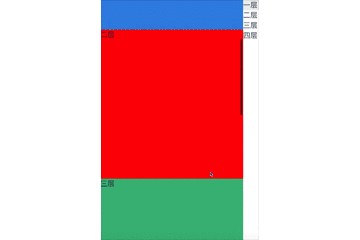
感谢各位的阅读,以上就是“vue实现锚点定位功能的方法”的内容了,经过本文的学习后,相信大家对vue实现锚点定位功能的方法这一问题有了更深刻的体会,具体使用情况还需要大家实践验证。这里是亿速云,小编将为大家推送更多相关知识点的文章,欢迎关注!
免责声明:本站发布的内容(图片、视频和文字)以原创、转载和分享为主,文章观点不代表本网站立场,如果涉及侵权请联系站长邮箱:is@yisu.com进行举报,并提供相关证据,一经查实,将立刻删除涉嫌侵权内容。